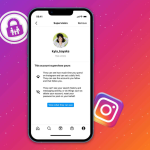Είναι πολύ ενοχλητικό εάν το iPhone σας δεν στέλνει μηνύματα κειμένου. ευτυχώς, οι λύσεις για την επίλυση αυτού του προβλήματος είναι εύκολες και γρήγορες.
Ενδέχεται να μην μπορείτε να στείλετε κανονικά μηνύματα κειμένου πιο γνωστά ως SMS από το iPhone σας και να δείτε ένα κόκκινο ❗️ εικονίδιο θαυμαστικού λόγω ασυνήθιστου σφάλματος ή προσωρινών δυσλειτουργιών. Προτού επικοινωνήσετε με την εταιρεία κινητής τηλεφωνίας σας ή επισκεφτείτε ένα Apple Store, δείτε όλες αυτές τις απλές επιδιορθώσεις σε αυτό το ζήτημα. Στο τέλος, θα λάβετε την απάντηση στο “γιατί το iPhone μου δεν στέλνει μηνύματα κειμένου;”
Πώς να διορθώσετε το iPhone που δεν στέλνει μηνύματα κειμένου
Πρώτα απ ‘όλα, βεβαιωθείτε ότι σας επιτρέπεται να στέλνετε SMS από το τέλος της εταιρείας κινητής τηλεφωνίας σας. Εάν είστε χρήστης προπληρωμένης πληρωμής, βεβαιωθείτε ότι έχετε αρκετό υπόλοιπο. Και αν βρίσκεστε σε πρόγραμμα μεταπληρωμής, βεβαιωθείτε ότι δεν υπάρχουν εκκρεμείς λογαριασμοί ή περιορισμοί στον λογαριασμό σας.
Εάν αυτές οι επιδιορθώσεις λύσουν το πρόβλημά σας, αυτό είναι υπέροχο. Εάν όχι, ελέγξτε αυτά τα βήματα αντιμετώπισης προβλημάτων για να προσδιορίσετε γιατί το iPhone σας δεν μπορεί να στείλει μηνύματα κειμένου και διορθώστε το ίδιο.
1. Επανεκκινήστε το iPhone σας
Εάν τα μηνύματα κειμένου του iPhone σας δεν παραδίδονται, μια απλή επανεκκίνηση μπορεί συχνά να διορθώσει το πρόβλημα.
Για επανεκκίνηση ενός iPhone X ή νεότερου, κρατήστε πατημένο το Πλαϊνό κουμπί και το κουμπί Έντασης. Στη συνέχεια, σύρετε για να απενεργοποιήσετε. Ωστόσο, εάν διαθέτετε παλαιότερο iPhone, πρέπει να κρατήσετε πατημένο το κουμπί Top ή Sleep/Wake για να αποκτήσετε πρόσβαση στο μενού απενεργοποίησης.
2. Κλείστε και ανοίξτε ξανά την εφαρμογή Messages
Εάν αντιμετωπίζετε προβλήματα με την αποστολή μηνυμάτων κειμένου από το iPhone σας, μια απλή λύση μπορεί να είναι να κλείσετε και να επανεκκινήσετε την εφαρμογή Μηνύματα. Αυτό μερικές φορές μπορεί να επιλύσει μικρές δυσλειτουργίες ή ζητήματα που εμποδίζουν την αποστολή μηνυμάτων.
Στο iPhone με το κουμπί Home, πατήστε το δύο φορές για να δείτε όλες τις ανοιχτές εφαρμογές. Σε iPhone χωρίς κουμπί αρχικής οθόνης, σύρετε το δάχτυλό σας προς τα πάνω από το κάτω μέρος της οθόνης και κάντε παύση.
Τώρα, σύρετε την κάρτα της εφαρμογής Messages προς τα πάνω για αναγκαστική έξοδο από αυτήν. Μπορείτε επίσης να κλείσετε άλλες εφαρμογές που εκτελούνται. Ανοίξτε ξανά την εφαρμογή Μηνύματα και δοκιμάστε να στείλετε μηνύματα κειμένου.
3. Ενεργοποιήστε/απενεργοποιήστε τη λειτουργία πτήσης
Εάν έχετε κακή λήψη κινητής τηλεφωνίας στο iPhone σας, μπορείτε να δοκιμάσετε να μετακινηθείτε σε διαφορετικό δωμάτιο ή τοποθεσία για να δείτε εάν αυτό βοηθά.
Αλλά αν συνεχίζετε να αντιμετωπίζετε προβλήματα, ακολουθήστε τα παρακάτω βήματα για να επανασυνδέσετε το iPhone σας σε υπηρεσίες κινητής τηλεφωνίας.
Ανοίξτε το Κέντρο Ελέγχου στο iPhone σας.
Πατήστε και ενεργοποιήστε τη λειτουργία πτήσης για μερικά δευτερόλεπτα → Στη συνέχεια απενεργοποιήστε την.
4. Ελέγξτε τον αριθμό τηλεφώνου του παραλήπτη
Οι πιθανότητες είναι ελάχιστες, αλλά θα σας συμβούλευα να ελέγξετε τον αριθμό τηλεφώνου του ατόμου στο οποίο στέλνετε το μήνυμα. Αν δείτε λάθος κωδικό χώρας ή ψηφία να λείπουν από τον αριθμό, διορθώστε τον και προσπαθήστε να στείλετε ξανά το μήνυμα κειμένου.
5. Διαγράψτε τη συνομιλία και ξεκινήστε ένα νέο μήνυμα
Εάν το iPhone σας δεν μπορεί να στείλει μηνύματα κειμένου σε μια συγκεκριμένη επαφή, η διαγραφή και η έναρξη ενός νέου νήματος μηνυμάτων μπορεί να είναι η λύση.
Ανοίξτε τα Μηνύματα → Πατήστε το μενού με τις τρεις κουκκίδες → Επιλογή μηνυμάτων.
Επιλέξτε τα νήματα μηνυμάτων που θέλετε να επανεκκινήσετε → Πατήστε Διαγραφή.
Πατήστε το κουμπί Σύνταξη στην επάνω δεξιά γωνία → Προσθήκη παραληπτών.
6. Βεβαιωθείτε ότι έχει επιλεγεί η σωστή SIM
Ας υποθέσουμε ότι χρησιμοποιείτε διπλή SIM στο iPhone σας, όπου μόνο η μία SIM υποστηρίζει την αποστολή γραπτών μηνυμάτων και η άλλη SIM είναι δεσμευμένη μόνο για δεδομένα. Σε αυτήν την περίπτωση, θα πρέπει να βεβαιωθείτε ότι έχετε επιλέξει τη σωστή γραμμή SIM ή συνομιλίας που μπορεί να χρησιμοποιηθεί για την αποστολή κειμένου.
Εάν επιλεγεί λάθος γραμμή, τα μηνύματα κειμένου του iPhone σας δεν θα παραδοθούν.
Ανοίξτε την εφαρμογή Μηνύματα → Στη συνέχεια, ανοίξτε οποιοδήποτε νήμα μηνυμάτων.
Πατήστε το όνομα της επαφής στο επάνω μέρος.
Πατήστε Γραμμή συνομιλίας → Επιλέξτε SIM που προτιμάτε.
7. Βεβαιωθείτε ότι τα SMS είναι ενεργοποιημένα
Είναι καλή ιδέα να βεβαιωθείτε ότι το iPhone σας μπορεί να στείλει ένα μήνυμα ως κανονικό μήνυμα κειμένου όταν το iMessage δεν είναι διαθέσιμο. Για να το κάνετε αυτό:
Μεταβείτε στις Ρυθμίσεις → Μηνύματα.
Κάντε κύλιση προς τα κάτω και ενεργοποιήστε την επιλογή Αποστολή ως SMS.
8. Απενεργοποιήστε την προώθηση μηνυμάτων κειμένου στο iPhone
Αυτή η λειτουργία σάς επιτρέπει να λαμβάνετε και να στέλνετε μηνύματα SMS/MMS από το iPhone σας σε συνδεδεμένες συσκευές Apple, όπως Mac ή iPad. Ωστόσο, αυτή η δυνατότητα μπορεί να είναι δυσλειτουργική και να σας εμποδίσει να στέλνετε μηνύματα.
Μεταβείτε στις Ρυθμίσεις → Μηνύματα.
Κάντε κύλιση προς τα κάτω και πατήστε Προώθηση μηνυμάτων κειμένου.
Απενεργοποιήστε την εναλλαγή δίπλα στις συνδεδεμένες συσκευές Apple.
9. Ελέγξτε τις ρυθμίσεις ημερομηνίας και ώρας στο iPhone
Αν και αυτό μπορεί να φαίνεται ασήμαντο, οι εσφαλμένες ρυθμίσεις ημερομηνίας και ώρας στα iPhone μπορούν επίσης να σας εμποδίσουν να στείλετε με επιτυχία μηνύματα κειμένου.
Αυτό συμβαίνει επειδή οι υπηρεσίες κινητής τηλεφωνίας βασίζονται σε ακριβείς ρυθμίσεις ημερομηνίας και ώρας για την παράδοση μηνυμάτων κειμένου και τη διασφάλιση του σωστού συγχρονισμού μεταξύ των συσκευών.
Μεταβείτε στις Ρυθμίσεις → Γενικά.
Επιλέξτε Ημερομηνία & Ώρα → Εναλλαγή σε Ρύθμιση αυτόματα.
10. Ελέγξτε για ενημερώσεις παρόχου
Οι παλιές ρυθμίσεις της εταιρείας κινητής τηλεφωνίας μπορεί επίσης να έχουν ως αποτέλεσμα το iPhone σας να μην στέλνει μηνύματα κειμένου.
Θα πρέπει να εγκαθιστάτε τακτικά αυτές τις ενημερώσεις, καθώς επηρεάζουν διάφορες πτυχές του κυψελοειδούς δικτύου σας, συμπεριλαμβανομένης της λειτουργικότητας SMS/MMS.
Μεταβείτε στις Ρυθμίσεις → Γενικά → Πληροφορίες.
Εάν εμφανιστεί ένα παράθυρο διαλόγου Ενημέρωση ρυθμίσεων εταιρείας → Πατήστε Ενημέρωση.
11. Αφαιρέστε και τοποθετήστε ξανά την κάρτα SIM
Δυσκολεύεστε να στείλετε ή να λάβετε μηνύματα κειμένου στο iPhone σας; Ένα απλό κόλπο που συχνά κάνει θαύματα είναι να αφαιρέσετε και να τοποθετήσετε ξανά την κάρτα SIM. Αυτό μερικές φορές μπορεί να επιλύσει ζητήματα που προκαλούνται από κακή επαφή μεταξύ της κάρτας και του εσωτερικού αναγνώστη του iPhone σας, οδηγώντας σε διακοπές επικοινωνίας.
Εκτός από τα μοντέλα iPhone 15 και 14 που πωλούνται στις Ηνωμένες Πολιτείες, όλα τα iPhone διαθέτουν μια φυσική υποδοχή κάρτας SIM στην αριστερή πλευρά. Χρησιμοποιήστε το εργαλείο εξαγωγής ή μια καρφίτσα για να αφαιρέσετε την κάρτα SIM. Στη συνέχεια, καθαρίστε το με ένα μαλακό, στεγνό πανί πριν το επανατοποθετήσετε.
Σε περίπτωση που το iPhone σας χρησιμοποιεί eSIM, ακολουθήστε τα παρακάτω βήματα για να το διαγράψετε και να το προσθέσετε ξανά:
Μεταβείτε στις Ρυθμίσεις → Κινητό.
Επιλέξτε την eSIM που θέλετε να Διαγράψετε → Πατήστε Διαγραφή eSIM.
Πατήστε ξανά Διαγραφή eSIM για να επιβεβαιώσετε την ενέργεια.
Πατήστε Προσθήκη eSIM → Ακολουθήστε τις οδηγίες για να ρυθμίσετε ξανά την eSIM.
12. Εγκαταστήστε την πιο πρόσφατη ενημέρωση iOS
Η εγκατάσταση της πιο πρόσφατης ενημέρωσης iOS μπορεί να είναι μια βολική λύση για να κάνετε το iPhone να στέλνει ξανά μηνύματα κειμένου.
Οι ενημερώσεις περιλαμβάνουν διορθώσεις σφαλμάτων και βελτιώσεις που αντιμετωπίζουν διάφορα ζητήματα, συμπεριλαμβανομένων εκείνων που σχετίζονται με την ανταλλαγή μηνυμάτων κειμένου.
Μεταβείτε στις Ρυθμίσεις → Γενικά → Ενημέρωση λογισμικού.
Πατήστε Ενημέρωση τώρα εάν υπάρχει διαθέσιμη ενημέρωση λογισμικού.
13. Επαναφέρετε τις ρυθμίσεις δικτύου του iPhone σας
Η επαναφορά των ρυθμίσεων δικτύου θα επαναφέρει όλες τις ρυθμίσεις που σχετίζονται με το δίκτυο στις προεπιλεγμένες τιμές τους, οι οποίες μερικές φορές μπορεί να επιλύσουν ζητήματα που προκαλούνται από εσφαλμένες διαμορφώσεις δικτύου.
Μεταβείτε στις Ρυθμίσεις → Γενικά → Μεταφορά ή Επαναφορά iPhone.
Πατήστε Επαναφορά → Επαναφορά ρυθμίσεων δικτύου.
Εισαγάγετε τον κωδικό πρόσβασης του iPhone σας.
Πατήστε Επαναφορά ρυθμίσεων δικτύου ξανά για να ολοκληρώσετε τη διαδικασία.
14. Διαγράψτε όλο το περιεχόμενο και τις ρυθμίσεις στο iPhone
Εάν το iPhone σας εξακολουθεί να μην μπορεί να στείλει μηνύματα κειμένου, η διαγραφή όλου του περιεχομένου και των ρυθμίσεων μπορεί να είναι η τελευταία σας λύση.
Αυτό θα επαναφέρει το iPhone σας στην εργοστασιακή του κατάσταση και θα σβήσει όλα τα δεδομένα σας. Αν και δεν είναι ιδανικό, μπορεί να είναι μια ισχυρή λύση για την επίλυση προβλημάτων που προκαλούνται από σφάλματα λογισμικού ή κατεστραμμένα αρχεία.
Μεταβείτε στις Ρυθμίσεις → Γενικά → Μεταφορά ή Επαναφορά iPhone.
Επιλέξτε Διαγραφή όλου του περιεχομένου και των ρυθμίσεων.
Πατήστε Συνέχεια → Πληκτρολογήστε τον κωδικό πρόσβασης iPhone.
Ακολουθήστε τις οδηγίες που δίνονται μόλις ολοκληρωθεί η δημιουργία αντιγράφων ασφαλείας iCloud.
Επικοινωνήστε με την Apple ή την εταιρεία κινητής τηλεφωνίας για υποστήριξη
Εάν έχετε δοκιμάσει όλες τις επιδιορθώσεις και το iPhone σας εξακολουθεί να μην στέλνει μηνύματα κειμένου, ήρθε η ώρα να καλέσετε τους ειδικούς. Η επικοινωνία με την Apple ή την υποστήριξη πελατών της εταιρείας κινητής τηλεφωνίας σας μπορεί να παρέχει την τεχνογνωσία που απαιτείται για τη διάγνωση και την επίλυση του προβλήματος.